惠普台式机BIOS设置U盘启动的详细步骤如下:,,1. 打开电脑并按下启动键,进入BIOS设置界面。,2. 在BIOS设置界面中,使用方向键找到“Boot”或“启动”菜单。,3. 在启动菜单中,选择“USB Device”或“USB Boot”选项,并将其移动到启动顺序的首位。,4. 保存设置并退出BIOS界面,电脑将重新启动并从U盘启动。,,以上步骤仅供参考,具体操作可能因电脑型号和BIOS版本而异。如有疑问,建议参考惠普官方教程或寻求专业技术支持。
本文目录导读:
在计算机技术日新月异的今天,U盘启动已经成为了一种常见的电脑操作方式,无论是系统安装、数据恢复还是其他特殊需求,掌握如何通过BIOS设置U盘启动都是一项必备技能,本文将详细介绍如何在惠普台式机上设置U盘启动,帮助读者轻松完成操作。
在进行惠普台式机BIOS设置U盘启动之前,需要做好以下准备工作:
1、U盘:一个可用的U盘,建议使用容量较大、速度较快的U盘。
2、启动盘制作工具:用于将U盘制作成启动盘,常用的工具有Rufus、Unetbootin等。
3、了解BIOS设置:在开始操作之前,建议先了解一些关于BIOS设置的基础知识,以便更好地进行操作。
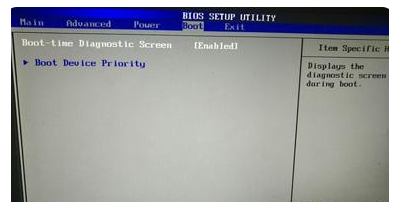
1、开机并进入BIOS设置:打开惠普台式机,按下开机键后立即按下BIOS设置键(通常为F10或Delete键),进入BIOS设置界面。
2、找到启动选项:在BIOS设置界面中,使用方向键找到“Boot”或“启动”选项,并按下回车键进入该选项。
3、设置U盘为第一启动项:在“Boot”或“启动”选项中,可以看到多个启动项,包括硬盘、光驱、USB等,使用方向键将U盘移动到第一启动项的位置。
4、保存并退出BIOS设置:完成U盘设置为第一启动项后,按下F10键保存设置并退出BIOS界面,电脑会自动重启并进入U盘启动模式。
1、U盘无法识别:如果U盘无法被电脑识别,可能是由于U盘损坏或接口问题导致的,可以尝试更换其他U盘或检查接口是否松动。
2、BIOS设置不正确:如果BIOS设置不正确,可能导致无法正常进入U盘启动模式,需要重新进入BIOS设置并检查U盘是否被正确设置为第一启动项。
3、启动失败:如果按照以上步骤操作后仍然无法成功进入U盘启动模式,可能是由于系统问题或其他硬件问题导致的,可以尝试重新制作启动盘或检查其他硬件设备是否正常工作。
1、在进行BIOS设置时,请确保按照正确的步骤进行操作,避免误操作导致电脑无法正常启动。
2、在进行U盘启动之前,请确保已经将需要安装的系统或软件复制到U盘中,并制作成可启动的启动盘。
3、如果不熟悉BIOS设置或电脑硬件操作,建议请专业人员协助完成操作,以免造成不必要的损失。
4、在进行系统安装或数据恢复等操作时,请确保已经备份重要数据,以免造成数据丢失或其他损失。
本文详细介绍了如何在惠普台式机上设置U盘启动,包括准备工作、BIOS设置步骤、常见问题及解决方案和注意事项等方面,通过本文的介绍,读者可以轻松掌握惠普台式机BIOS设置U盘启动的技巧,为日常电脑操作提供便利,也提醒读者在进行电脑操作时需要注意安全性和数据备份等问题,以免造成不必要的损失。